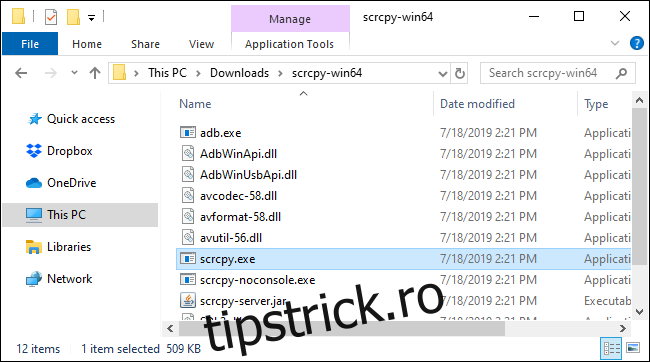Noua funcție de oglindire a ecranului Android din Windows 10 funcționează doar cu câteva telefoane și computere. Iată cum puteți oglindi aproape orice ecran al telefonului Android pe sistemul dvs. Windows, Mac sau Linux și îl puteți controla cu mouse-ul și tastatura.
Opțiunile: scrcpy, AirMirror și Vysor
Iti recomandam scrcpy pentru asta. Este o soluție gratuită, open-source, pentru oglindirea și controlul ecranului Android pe desktop. Există o singură captură în comparație cu caracteristica Windows: trebuie să vă conectați telefonul la computer cu un cablu USB pentru a-l oglindi. Este creat de dezvoltatorii din spate Genymotion, un emulator Android.
Dacă vă interesează o conexiune fără fir, vă recomandăm AirMirror de la AirDroid. Totuși, există o captură și aici: dacă telefonul nu este rootat, va trebui să o faci sari prin niste cercuri cu un cablu USB. Va trebui să repetați acest proces de fiecare dată când reporniți telefonul.
Există, de asemenea Vysor, care este puțin mai ușor de utilizat, dar va necesita acces wireless și oglindirea de înaltă calitate plată.
Am evidențiat, de asemenea, utilizarea Miracast pentru a transmite în flux wireless afișajul unui dispozitiv Android către un PC Windows. Cu toate acestea, suportul Miracast nu mai este răspândit pe noile dispozitive Android, iar Miracast permite doar vizualizarea, nu controlul de la distanță.
Cum să vă oglindiți ecranul cu ecranul telefonului scrcpy
Puteți descărcați scrcpy de pe GitHub. Pentru computerele Windows, derulați în jos până la linkul de descărcare Windows și descărcați fie linkul scrcpy-win64 pentru versiunile pe 64 de biți de Windows, fie aplicația scrcpy-win32 pentru versiunile de Windows pe 32 de biți.
Extrageți conținutul arhivei într-un folder de pe computer. Pentru a rula scrcpy, va trebui doar să faceți dublu clic pe fișierul scrcpy.exe. Dar, dacă îl rulați fără un telefon Android conectat la computer, veți primi doar un mesaj de eroare. (Acest fișier va apărea ca „scrcpy” dacă aveți extensii de fișiere ascunse.)
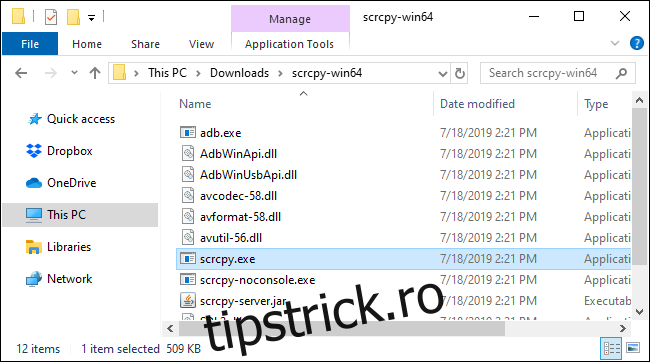
Acum, pregătiți-vă telefonul Android. Va trebui să accesați opțiunile pentru dezvoltatori și să activați modul de depanare USB înainte de a-l conecta la computer cu un cablu USB. În rezumat, veți merge la Setări > Despre telefon, apăsați „Număr de construcție” de șapte ori, apoi veți merge la Setări > Opțiuni pentru dezvoltatori și activați „Depanare USB”.
După ce ați făcut acest lucru, conectați telefonul Android la computer.
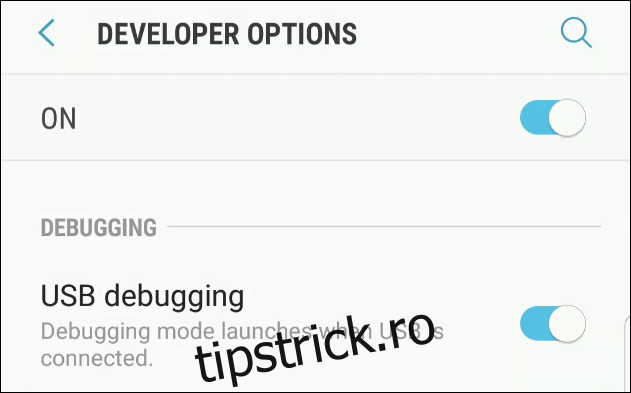
Faceți dublu clic pe fișierul scrcpy.exe pentru al rula. Veți vedea mesajul „Permiteți depanarea USB?” confirmare pe telefonul dvs. mai întâi – va trebui să fiți de acord cu mesajul de pe telefon pentru a permite acest lucru.
După ce ai, totul ar trebui să funcționeze normal. Ecranul telefonului Android va apărea într-o fereastră de pe desktop. Folosește mouse-ul și tastatura pentru a-l controla.
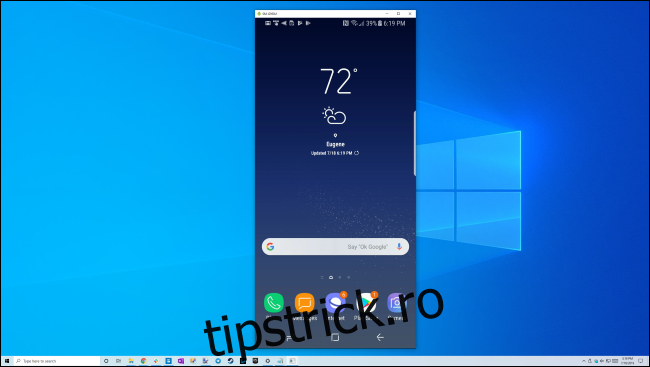
Când ați terminat, deconectați cablul USB. Pentru a începe oglindirea din nou în viitor, trebuie doar să conectați telefonul la computer cu un cablu USB și să rulați din nou fișierul scrcpy.exe.
Această soluție open-source folosește comanda adb de la Google, dar include o copie încorporată a adb. A funcționat fără configurare necesară pentru noi – activarea depanării USB a fost tot ce a fost nevoie.
Mulțumită NU-MI VINE SĂ CRED! Ubuntu! pentru evidențierea scrcpy ca soluție pentru oglindirea Android pe desktop-ul Ubuntu. Cu toate acestea, este mult mai flexibil decât atât: funcționează bine și pe computerele Windows.